Díky této zábavě spravujete komunitu a je to tak, aby odpovídalo charakteru a osobnostem členů. Co je potřeba zvážit při sestavování dokonalého vzhledu obrázku, barvy a pozadí. SharePoint obsahuje mnoho vzhledů, které můžete použít, když je nebo je vytvoříte, aby vaše komunita jednoznačně vytvořila vaši komunitu. V tomto článku se dozvíte, jak na to.
Změna vzhledu
Když zvolíte hledání ve vaší komunitě, budou je sdílet všechny nové a existující stránky v rámci komunity. Vzhled můžete kdykoli změnit.
-
Na domovské stránce webu komunity klikněte na nastavení

-
Klikněte na změnit vzhled ze sady návrhů.
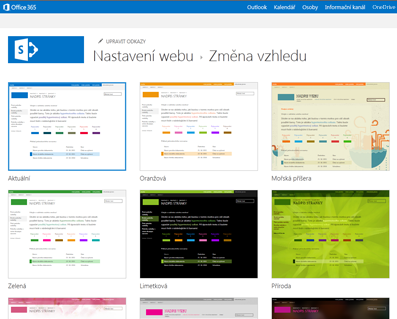
-
Vyberte návrh, který chcete použít, a potom ho přizpůsobte novým pozadím, rozložením, barvami nebo písmem.
-
Pokud chcete změnit pozadí, klikněte na změnit a procházejte na počítači nebo sharepointovém webu obrázek, který chcete použít. Nebo pokud chcete odebrat obrázek pozadí, klikněte na Odebrat.
-
Pokud chcete změnit barvy použité v návrhu, klikněte na nabídku barev, procházejte barevnými schématy a vyberte schéma, které chcete použít.
-
Pokud chcete změnit rozložení webu, vyberte si jedno z dostupných rozložení. (Uvedená rozložení webu závisí na dostupných stránkách předlohy webu.)
-
Pokud chcete změnit typ a řez písma, vyberte některou ze sad písem (třeba Segue UI, Georgia nebo Rockwell).
-
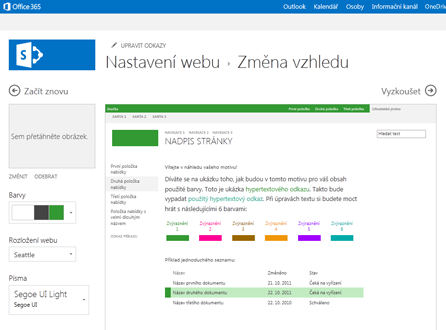
-
Kliknutím na vyzkoušet si můžete zobrazit náhled svého webu s novým vzhledem.
-
Pokud se vám vzhled líbí, klikněte na Ano, uchovat. Tím přejdete na stránku Nastavení webu, kde můžete upravit název a logo nebo nakonfigurovat další nastavení. Pokud se vám motiv nelíbí, klikněte na ne zcela tam a opakujte kroky 1 až 4.
Přidání názvu, loga a popisu
-
Na domovské stránce webu komunity klikněte na nastavení

-
Na stránce nastavení webu klikněte v části vzhled a chování na název, popis a logo.
-
Do pole název zadejte název, který se zobrazí na stránce.
-
Do popisu zadejte stručný popis webu. Tento popis se zobrazí ve výsledcích hledání a pokud je nasazený na portálu komunity.
-
V logu Vložit vyberte:
-
Odeslání obrázku z počítače z počítače V dialogovém okně Přidat dokument zadejte nebo vyhledejte název souboru a klikněte na OK.
-
Z SHAREPOINTu pro použití obrázku ze složky prostředky webu na SharePointovém webu. Vyberte soubor, který chcete použít, a klikněte na Vložit. Dokumenty můžete do složky přidávat také kliknutím na Přidat.
-
-
Do pole zadat popis zadejte stručný popis obrázku loga. Tento popis se zobrazí v popiscích a přečte se čtečkami obrazovky.
-
Vraťte se na domovskou stránku komunity a Prohlédněte si změny.
Přizpůsobení vzhledu
Pokud chcete web úplně předělat nebo znovu použít předchozí návrh, můžete pomocí Správce návrhu upravit stránky předlohy, rozložení stránek, mobilní zobrazení a mnoho dalšího. Tato funkce je zvlášť užitečná pro pokročilé návrhy webu a brandingu vaší interní kolekce webů nebo portálu. Před nahráním kompletního balíčku návrhu do Správce návrhu můžete k návrhu použít svůj vlastní editor webů. Všechny balíčky, které nahrajete, se stanou součástí katalogu motivů dostupného na stránce Změna vzhledu.
Abyste mohli používat Správce návrhu, musíte být členem skupiny Návrháři. Další informace najdete v článku co je nového ve vývoji webu SharePoint 2013.










